在今天的科技时代,电脑已经成为我们生活中必不可少的工具之一。而安装操作系统是使用电脑的第一步,因此本文将向大家介绍如何在华硕电脑上安装Windows10系统。下面将会详细列出15个步骤,供大家参考。

1.选择合适的版本
根据自己的需求选择适合的Windows10版本。官方提供了家庭版、专业版、教育版等多种选择,根据自己的需求做出选择。
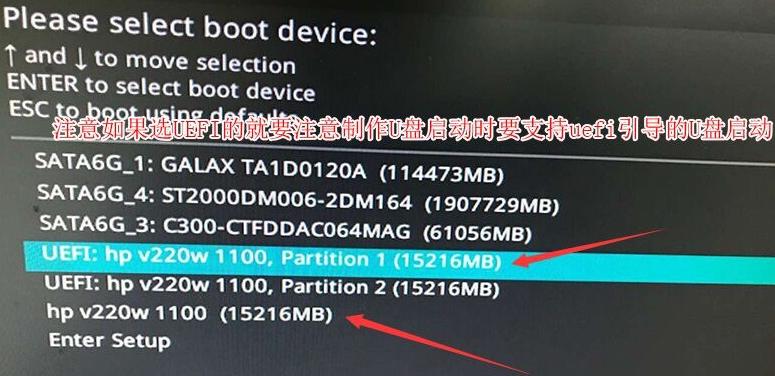
2.下载Windows10安装文件
前往微软官方网站,下载适用于华硕电脑的Windows10安装文件。确保选择与自己电脑硬件兼容的版本。
3.备份重要文件
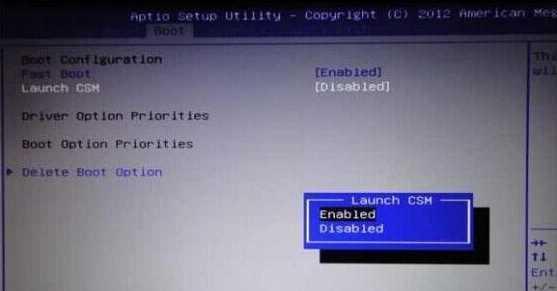
在进行操作系统安装之前,务必备份好自己电脑中的重要文件,以免安装过程中数据丢失。
4.制作启动盘
使用制作启动盘的工具,将下载好的Windows10安装文件制作成可启动的U盘或DVD。
5.进入BIOS设置
重启电脑,并在开机画面出现时按下特定的快捷键(通常是F2、Delete或ESC键)进入BIOS设置。
6.设置启动顺序
在BIOS设置界面中,将启动顺序更改为优先从U盘或DVD启动,确保安装盘被优先识别。
7.保存并退出
完成启动顺序设置后,保存更改并退出BIOS设置界面,电脑将自动重启。
8.开始安装
重启后,电脑将会从制作好的启动盘中引导进入Windows10安装界面,点击“安装”按钮开始安装。
9.同意许可协议
在安装过程中会出现许可协议,认真阅读并同意相关条款后方可继续安装。
10.选择安装类型
在安装类型界面,选择“自定义:仅安装Windows”选项,以便进行清洁安装。
11.选择磁盘分区
如果之前有其他操作系统或分区存在,在这一步中可以选择对硬盘进行分区和格式化操作。
12.完成安装
根据界面提示,等待安装程序将Windows10系统文件复制到电脑硬盘上,并自动重启电脑。
13.进行初始设置
安装完成后,系统将会引导进入初始设置界面,根据自己的需求进行相关设置,如选择语言、时区等。
14.更新和驱动安装
连接到互联网后,系统会自动检测并安装更新和驱动程序,确保电脑的最新性能和稳定性。
15.个性化设置
最后一步是根据个人喜好进行个性化设置,包括桌面壁纸、系统主题、用户账户等。
通过以上15个步骤,我们可以在华硕电脑上顺利地安装Windows10系统。安装操作系统是使用电脑的第一步,掌握了这些技巧,我们就能更好地使用我们的电脑了。希望本文对大家有所帮助。





